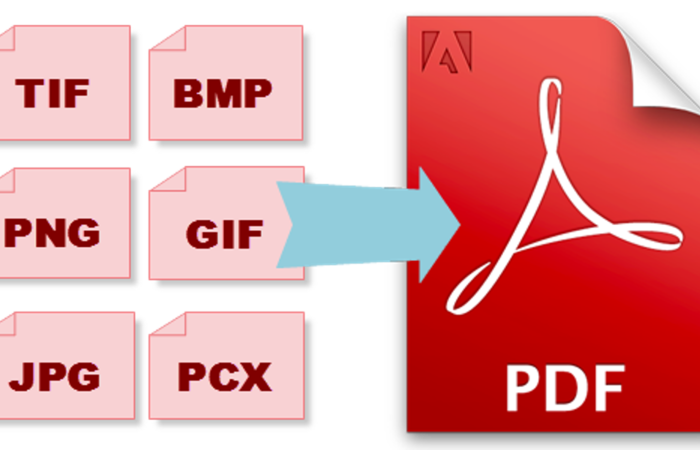Cara Mendowload Aplikasi Xampp Yang Berguna Untuk Membuat Database
Mungkin Sudah banyak orang yang sudah mengenali aplikasi xampp apalagi dikalangan IT yang biasanya berguna untuk memuat database dan lain-lain. Akan tetapi bagi kalian yang belum tahu saya akan kasih tahu apa itu aplikasi xampp dan bagaimana cara menginstal/mendownloadnya.
Â
Apa itu xampp??

Â
Xampp adalah aplikasi perangkat lunak (software) komputer yang penamaannya diambil dari akronim kata Apache, Mysql (dulu)/ Maria DB (sekarang),PHP dan Perl. Sementara huruf “X†yang terdapat pada awal kata berasal dari istilah cross platform sebagai simbol bahwa aplikasi ini bisa dijalankan di empat sistem operasi yang berbeda seperti OS Linux, OS Windows, Mac OS, dan solaris.
Sejarah mencatat, software XAMPP pertama kali dikembangkan oleh tim proyek bernama Apache Friends dan sampai saat ini sudah masuk dalam rilis versi 7.3.9 yang bisa didapatkan secara gratis dengan label GNU (General Public License).
Â
Cara Instal/Download Xampp Dilaptop dan Pc
Setelah kalian mengetahui apa itu xampp, kalian pasti menanyakan bagaimana cara menginstal atau mendownload aplikasi xampp tersebut bukan? Oleh karena itu kali ini saya akan memberitahu bagaimana cara menginstal/mendownload aplikasi xampp dilaptop dan pc.
Â
- Pertama tama kalian harus menyiapkan file xampp sebelum menginstalnya di laptop atau pc kalian caranya yaitu kalian harus mendownload file aplikasi xampp tersebut di http://www.apachefrends.org/en/index.html.. Setelah kalian mencari ke situs web tersebut terdapat 3 versi pilihan yang kalian akan bisa pilih yaitu download for windows, download for linux, dan download for os x, kemudian kamu bisa download sesuai perangkat yang kalian jalankan.
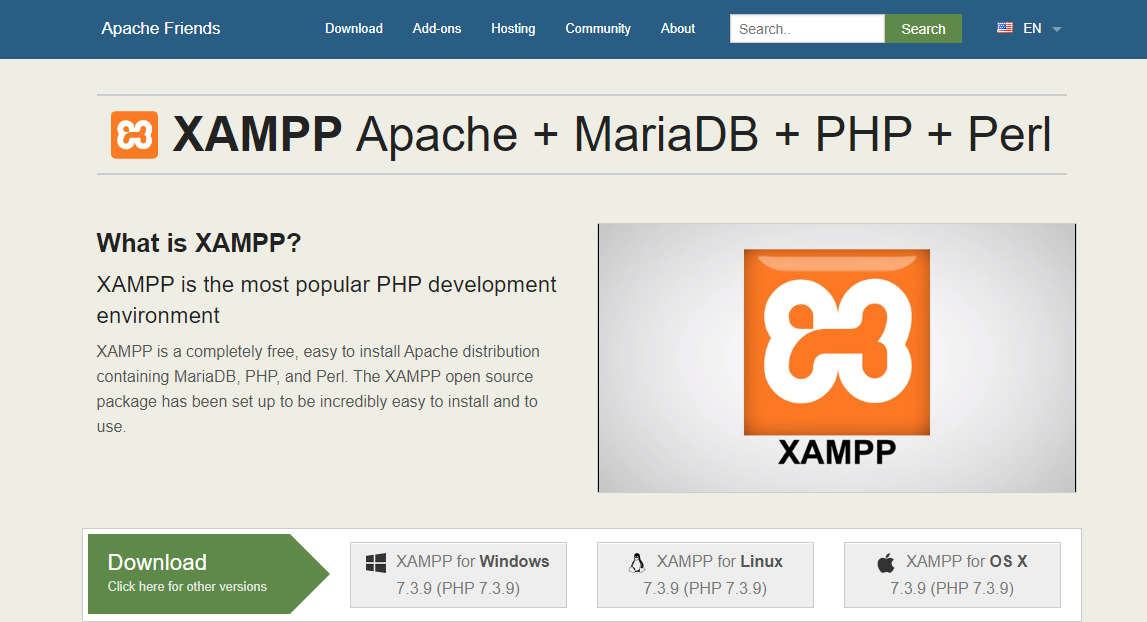
Â
- Setelah file berhasil didownload langkah selanjutnya kalian harus menyiapkan ruang space/harddisk dilaptop atau komputer dengan minimal masih menyisakan rom 1GB guna menampung gambar,teks,video, dan dokumen website.
Â
- Jalankan file xampp-windows –x64-7.3.9-0-VC15-installer atau versi lainnya yang lebih mutakhir.
Â
- Akan ada jendela baru yang terbuka sebagai indikasi dimulainya proses instalasi. Pada proses ini kalian akan diminta untuk memilih bahasa Indonesia atau English, pilih saja yang bahasa Indonesia kemudian klik next.
Â
- Setelah itu, Anda akan diminta untuk memilih komponen yang akan digunakan. Standar untuk server web berbasis CMS WordPress menggunakan MySQL, FileZilla FTP server, dan Apache, sedangkan dari bahasa pemrograman bisa menceklist pilihan phpMyAdmin, PHP, dan Perl. Kemudian klik next.
Â
- Setelah itu pada tahap ini kita diminta untuk memilih lokasi file XAMPP yang akan diinstal, gunakan saja pengatuan default lalu klik next/install.
Â
- Kemudian tunggu beberapa menit sampai proses instalasi XAMPP selesai yang ditandai dengan bar progress seluruhnya berubah menjadi warna hijau.
Â
- Anda sudah bisa menjalankan program XAMPP di laptop atau PC Windows untuk membuat website secara offline menggunakan localhost.
Â
Setelah langkah-langkah mengikuti langkah-langkah diatas anda sudah bisa menggunakan dan menjalankan aplikasi xampp sesuai keinginan kalian. Dan demikianlah langkah-langkah ini dibuat semoga bisa membantu.